DOOM: The Dark Ages – Guide d’accessibilité
Par : Bethesda Softworks

DOOM: The Dark Ages a été conçu pour être abordable et accessible afin de permettre au plus grand nombre d’incarner le Doom Slayer et de mener une guerre médiévale contre l’Enfer.
Ce guide liste les options de personnalisation, d’accessibilité ou de jouabilité disponibles, dont les paramètres de difficulté des combats, les options de taille du texte (pour l’interface, l’ATH, et les sous-titres), une customisation avancée des commandes, un mode de contraste élevé pour que les ennemis se démarquent du décor, et bien plus.
Premier lancement.
La première fois que vous lancerez DOOM: The Dark Ages, vous aurez la possibilité de régler un certain nombre de paramètres, dont la taille du texte. Quand vous visiterez le Menu principal pour la première fois, d’autres paramètres pourront être modifiés avant de commencer une partie. Lorsque vous commencez une sauvegarde Nouvelle partie, vous serez en mesure de personnaliser la difficulté de chaque emplacement de sauvegarde. Chaque emplacement peut avoir un niveau de difficulté différent.
Menu Accessibilité
Le menu Accessibilité réunit quelques paramètres d’autres menus en un même endroit pour faciliter la recherche et pour être utilisé rapidement en jeu. Ces paramètres sont décrits ci-dessous, triés selon leur place dans le menu.
Menu de jeu
Section jouabilité
Plusieurs paramètres sont disponibles dans cette section pour afficher ou cacher certains effets visuels pour la surbrillance de la confusion, les cercles de confusion et de vacillement, et le cercle de parade. De plus, les didacticiels et les indicateurs d’objectif peuvent être affichés ou cachés.
Sprint auto – Lorsque la fonction sprint auto est désactivée, le fait d’appuyer sur la touche déclenche le sprint du Slayer et le fait de s’arrêter désengage le sprint. Lorsque la fonction sprint auto est activée, le Slayer sprintera automatiquement lorsqu’il se déplace vers l’avant sans intervention.
Section armes
Changement auto. d’arme vide – Lorsque cette option est activée, le Slayer changera automatiquement d’arme lorsque celle qu’il utilise est à court de munitions.
Changement auto. de nouvelle arme – Lorsque cette option est activée, le Slayer changera automatiquement d’arme lorsqu'il en récupérera une nouvelle.
Balancement des armes – Lorsque cette option est activée, les armes équipées par le Slayer sont mobiles lorsqu’il se déplace dans l’environnement. Désactiver ce paramètre peut réduire la gêne liée au mouvement. Notez que les armes peuvent encore reculer lors du tir, même si Balancement des armes est désactivé.
Style de changement rapide – Lorsque cette option est réglée sur Précédent, le fait d’appuyer sur Changement d’arme rapide en tant que Slayer permet de passer à la dernière classe d’arme que le joueur avait équipée. Lorsque cette option est réglée sur Suivant, le fait d’appuyer sur Changement d’arme rapide fait défiler les classes d’armes jusqu’à la prochaine classe d’armes disponible.
Section accessibilité
Activer le changement de couleur des parades – Activer ce paramètre permet de personnaliser la couleur des attaques qui peuvent être parées. Lorsqu’il est activé, le changement de couleur des parades est défini à l’aide des curseurs R (rouge), G (vert), B (bleu) et A (alpha). Il est recommandé de garder ce paramètre désactivé lorsque vous utilisez la désaturation du monde pour la surbrillance à contraste élevée.
Vibrations environnementales de l’écran – Lorsque cette option est activée, l’écran se met parfois à trembler pour fournir des informations supplémentaires sur l’environnement. Désactiver ce paramètre peut réduire la gêne liée au mouvement. Le niveau de mouvement de la caméra peut aussi être réglé grâce à un curseur lorsqu’il est activé.
Recherche du Lancer de bouclier – Lorsque cette option est activée, le bouclier-tronçonneuse peut « rechercher » les ennemis et les objets interactifs lorsqu’il est lancé, ce qui permet d’atteindre ces cibles.
Fonctionnalité mode Contraste élevé
Il existe plusieurs paramètres qui, ensemble, forment un mode contraste élevé. Cette option est activée à l’aide du curseur Désaturation du monde, disponible dans les menus Jouabilité et Accessibilité. (Les cinématiques ne sont pas impactées par ces paramètres)
Désaturation du monde – Ce paramètre permet d’activer le mode Contraste élevé et rend la couleur d’arrière-plan de l’environnement plus douce. Lorsqu’elle est réglée entre 10 % et 100 %, un effet de désaturation est appliqué à l’environnement et les couleurs peuvent être ajustées pour les différents ennemis et objets.
Des valeurs plus élevées entraînent une désaturation plus importante, ce qui donne une apparence plus grise à l’environnement. Ce curseur n’a pas d’incidence sur l’intensité de l’effet de surbrillance pour les ennemis ou les objets (voir ci-dessous). Il est suggéré de désactiver le paramètre de changement de couleur des parades lors de l’utilisation de Désaturation du monde afin d’éviter des conflits de paramètres de couleur.
Catégories de surbrillance des couleurs – Lorsque Désaturation du monde est réglée à 10 % ou plus, les couleurs très contrastées des surbrillances de cette section peuvent être réglées indépendamment. Ces surbrillances sont appliquées séparément à plusieurs catégories : ennemis, dangers, interactifs, bonus, attaques, destructibles au bouclier, capitaines ennemis et attaques pouvant être parées.
La couleur de ces surbrillances à fort contraste peut être réglée individuellement à l’aide des curseurs R (rouge), G (vert) et B (bleu) pour chaque catégorie. Le curseur A (Alpha) règle l’intensité de l’effet de surbrillance et est réglé par défaut sur 0,5 (50 %). Les valeurs alpha plus élevées ont un effet de surbrillance plus important et apparaissent plus vives. À 0, la couleur de cette catégorie sera désaturée par rapport à l’arrière-plan.
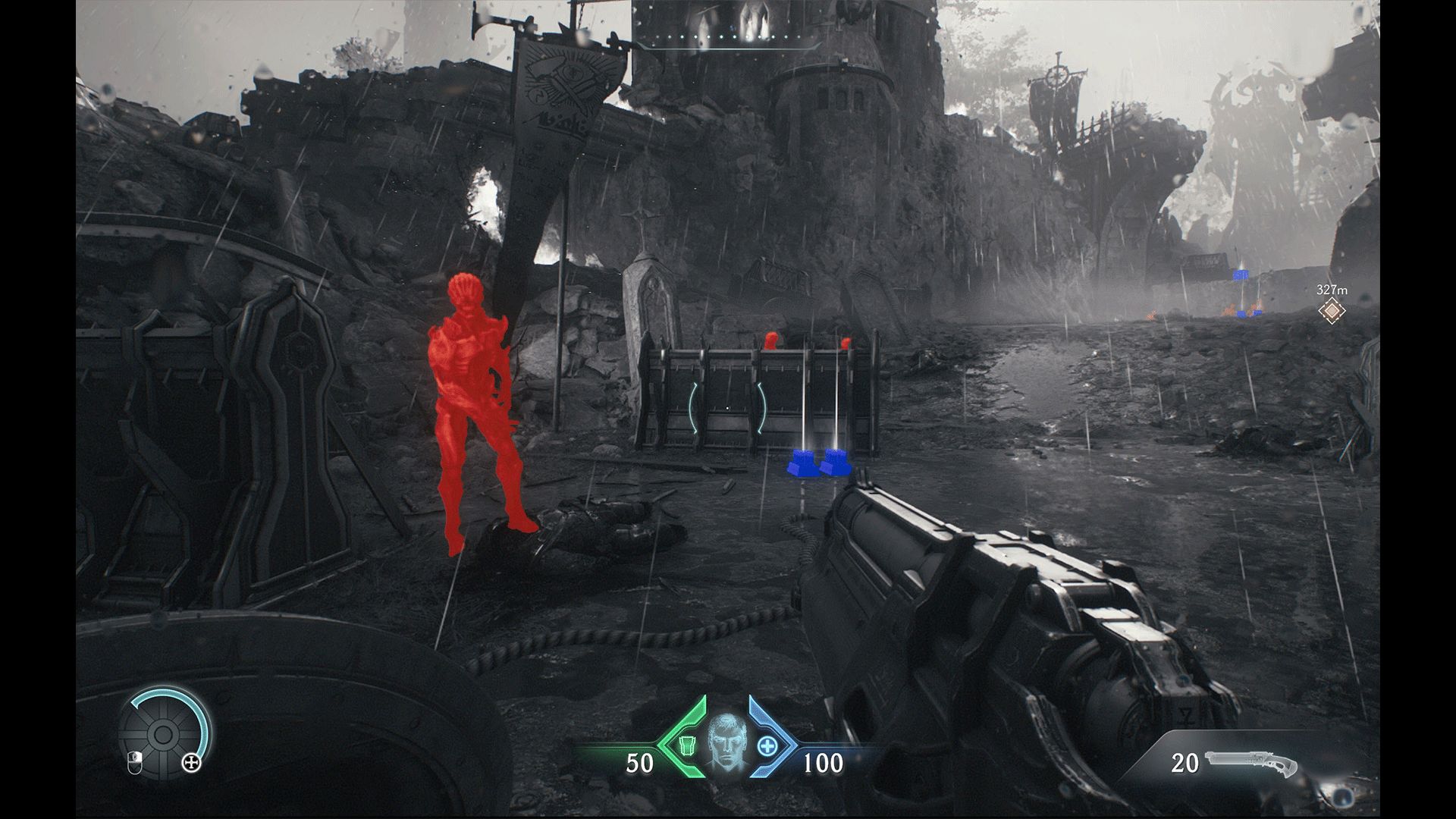
Scène visuelle avec Désaturation du monde réglée à 100 % et force Alpha pour les catégories visuelles à 100 %.
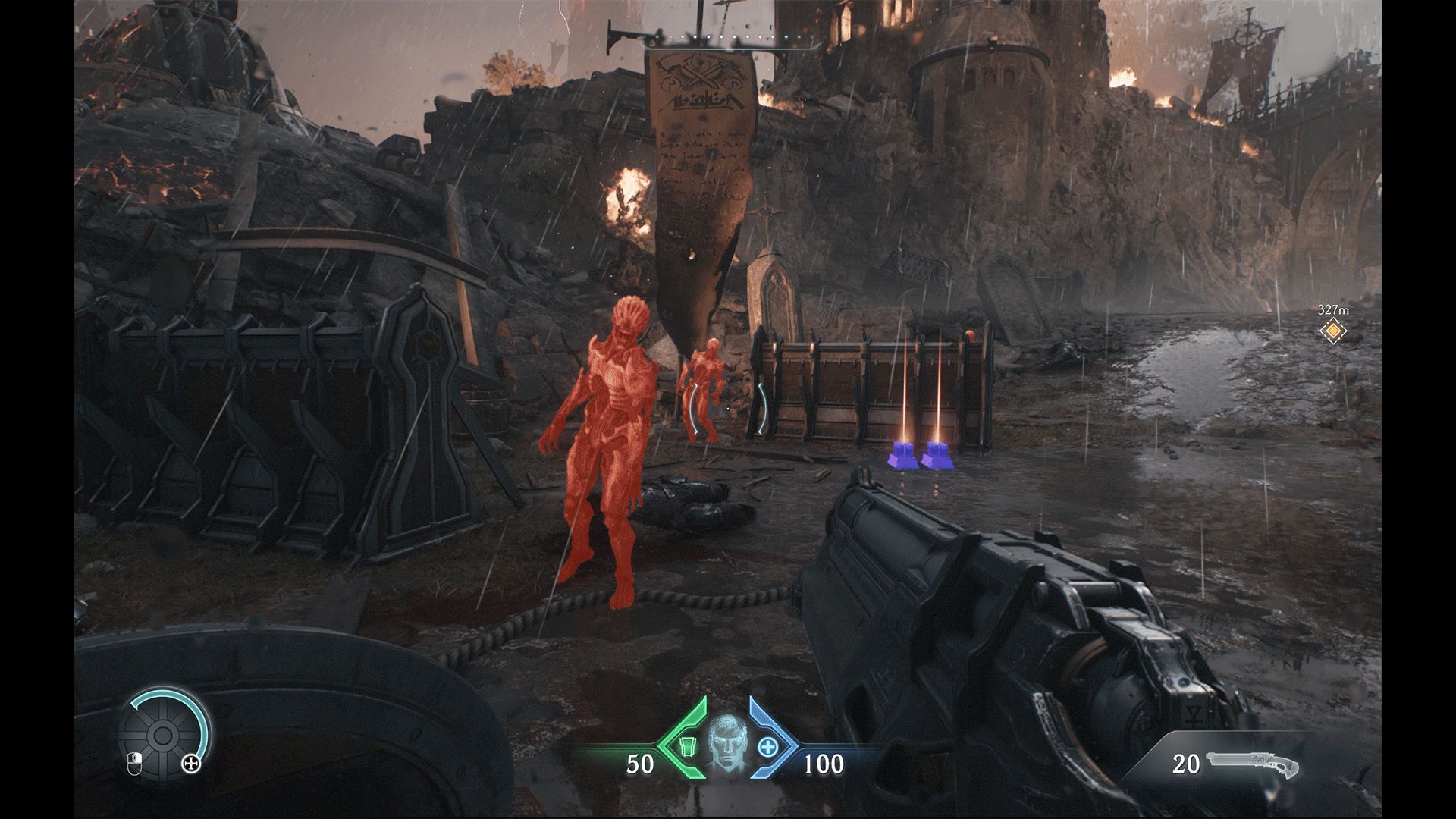
Scène visuelle avec Désaturation du monde réglée à 30 % et force Alpha pour les catégories visuelles à 50 %.
Menu IU
Section IU
Échelle de la police – En réglant ce curseur au-dessus de 1,0, les polices de l’interface utilisateur et des menus seront plus grandes. Le régler en dessous de 1,0 rend les polices plus petites. Notez que l’échelle des sous-titres et celle de l’ATH sont réglées par des paramètres différents de ce menu.
Effets à l’écran – Activer ce paramètre permet d’afficher des effets spéciaux sur les bords de l’écran. Désactiver ce paramètre masquera les effets visuels.
Activer l’agrandissement – Activer le mode Agrandissement vous permet d’appuyer sur une touche pour afficher une fenêtre plus grande avec des polices encore plus grandes pour divers textes dans le jeu. Par exemple, après avoir appuyé sur la touche d’agrandissement, les fenêtres de didacticiel s’ouvriront en plein écran avec une police de très grande taille pour une meilleure lisibilité.
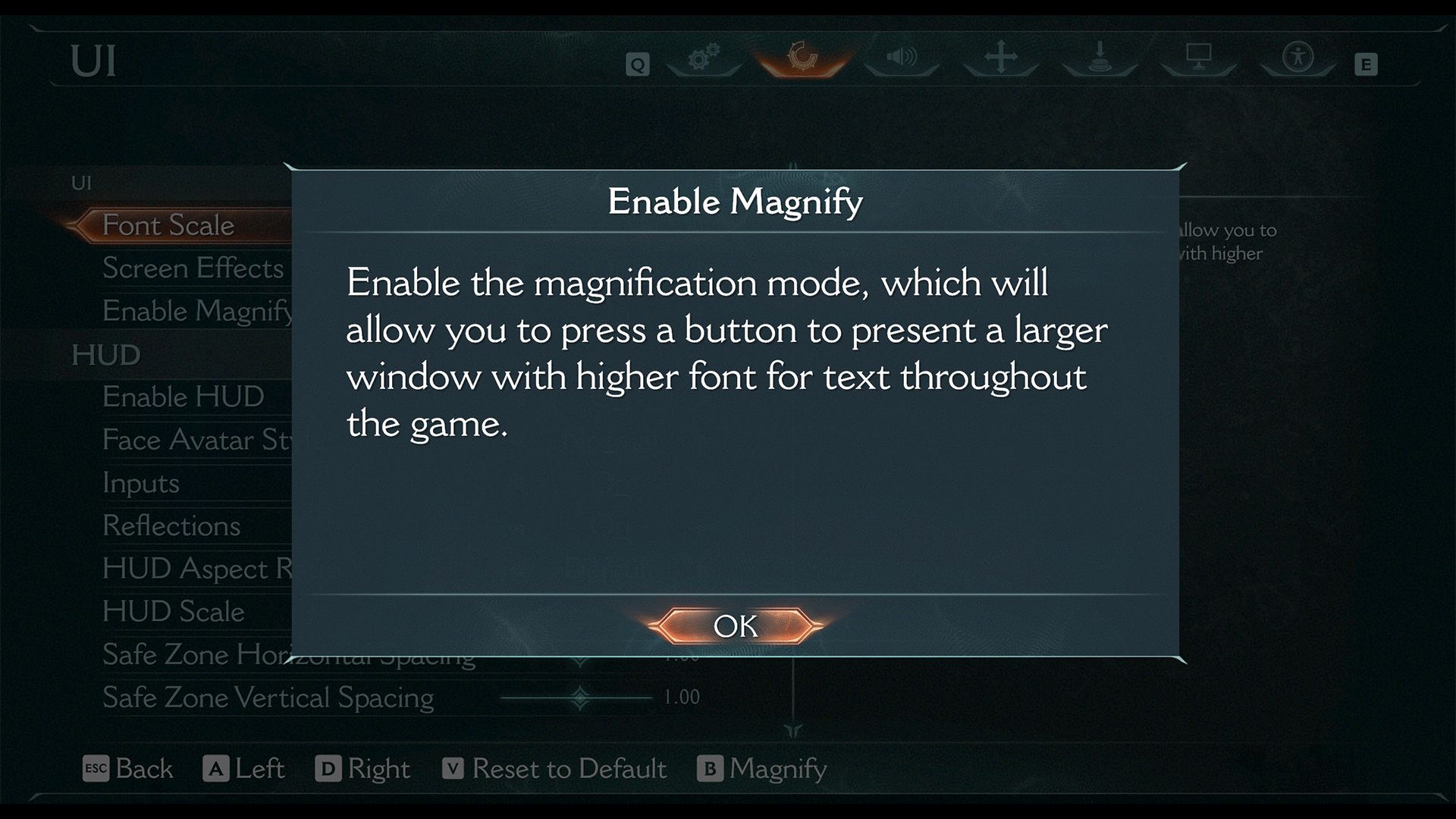
Le menu est affiché lorsque le mode d’agrandissement est sélectionné. La description du mode d’agrandissement est agrandie et placée au-dessus du menu.
Section ATH
Style d’avatar – Modifie l’affichage de l’avatar du Slayer dans l’ATH. Choisissez entre les styles Aucun, Normal et Classique.
Format d’image de l’ATH – Permet de modifier le format d’image de l’ATH indépendamment du format d’image de la fenêtre de jeu.
Échelle de l’ATH – En réglant ce curseur au-dessus de 1,0, les éléments de l’ATH et le texte seront plus grands. Le régler en dessous de 1,0 rend les éléments de l’ATH et le texte plus petits.
Espacement horizontal et vertical de zone sûre – Ajustez indépendamment la zone sûre pour l'espacement horizontal et vertical. Cela changera le pourcentage de l’espace horizontal de l’écran utilisé par les éléments de l’ATH. Ce réglage peut s’avérer particulièrement utile après le réglage de l’échelle de l’ATH.
Mode Contraste élevé (ATH) – Activer ce paramètre permet d’ajouter un arrière-plan très contrasté derrière les éléments de l'ATH afin d’en améliorer la visibilité.
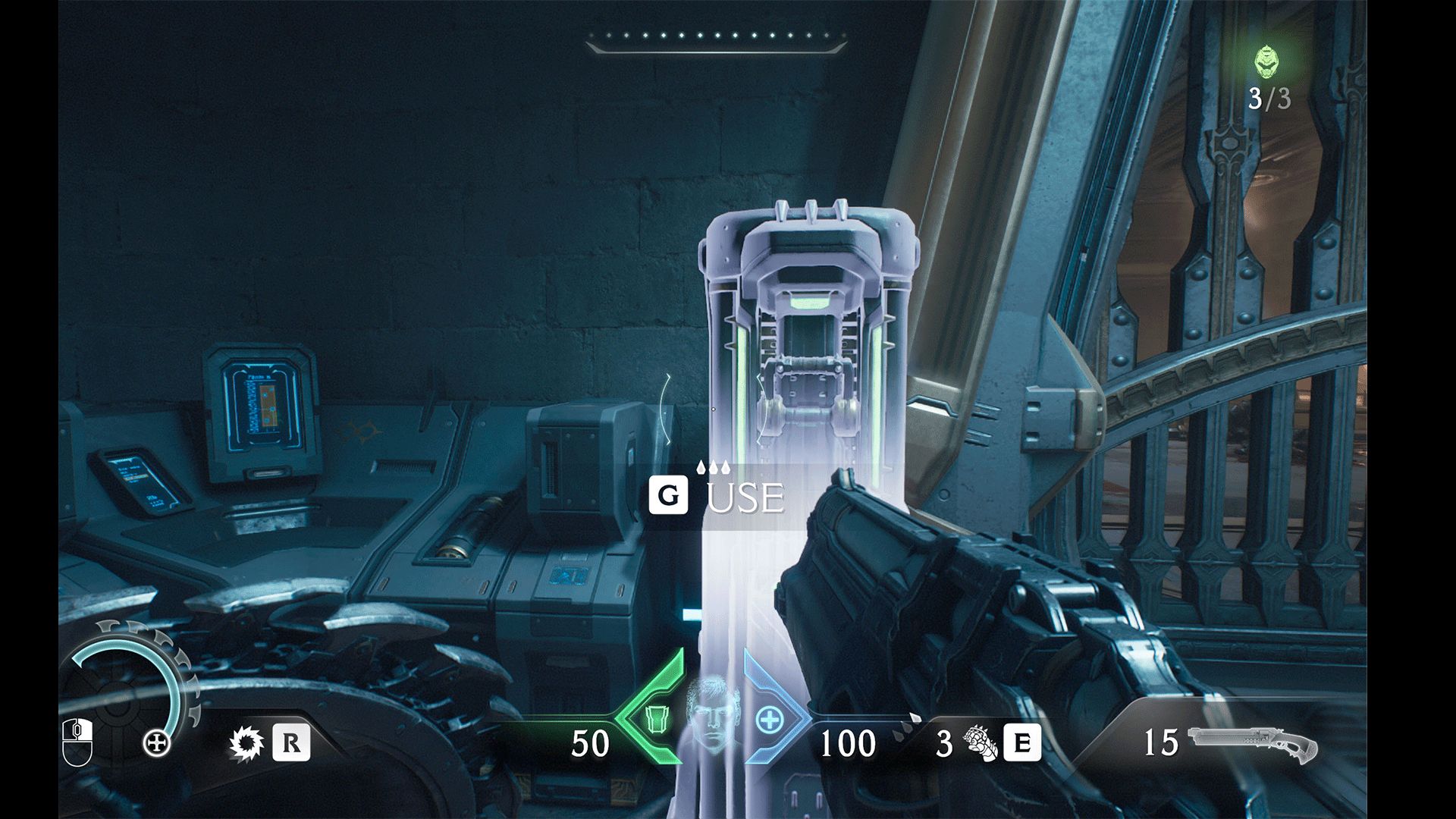
Ceci montre l’ATH du Slayer avec le paramètre d’échelle de l’ATH le plus grand et le paramètre Contraste élevé de l’ATH activé.
Détecteur de menace – Activez ce paramètre pour afficher les attaques des ennemis sous forme d’éléments de l’interface utilisateur. Cela inclut l’affichage de la direction des menaces des ennemis qui peuvent se trouver hors de l’écran. Réglez cette option sur Activé pour afficher les indicateurs de direction pour tous les types de menaces ennemies ou sur Afficher uniquement les attaques pouvant être parées pour n’afficher les indicateurs de direction que pour les attaques imminentes pouvant être parées.
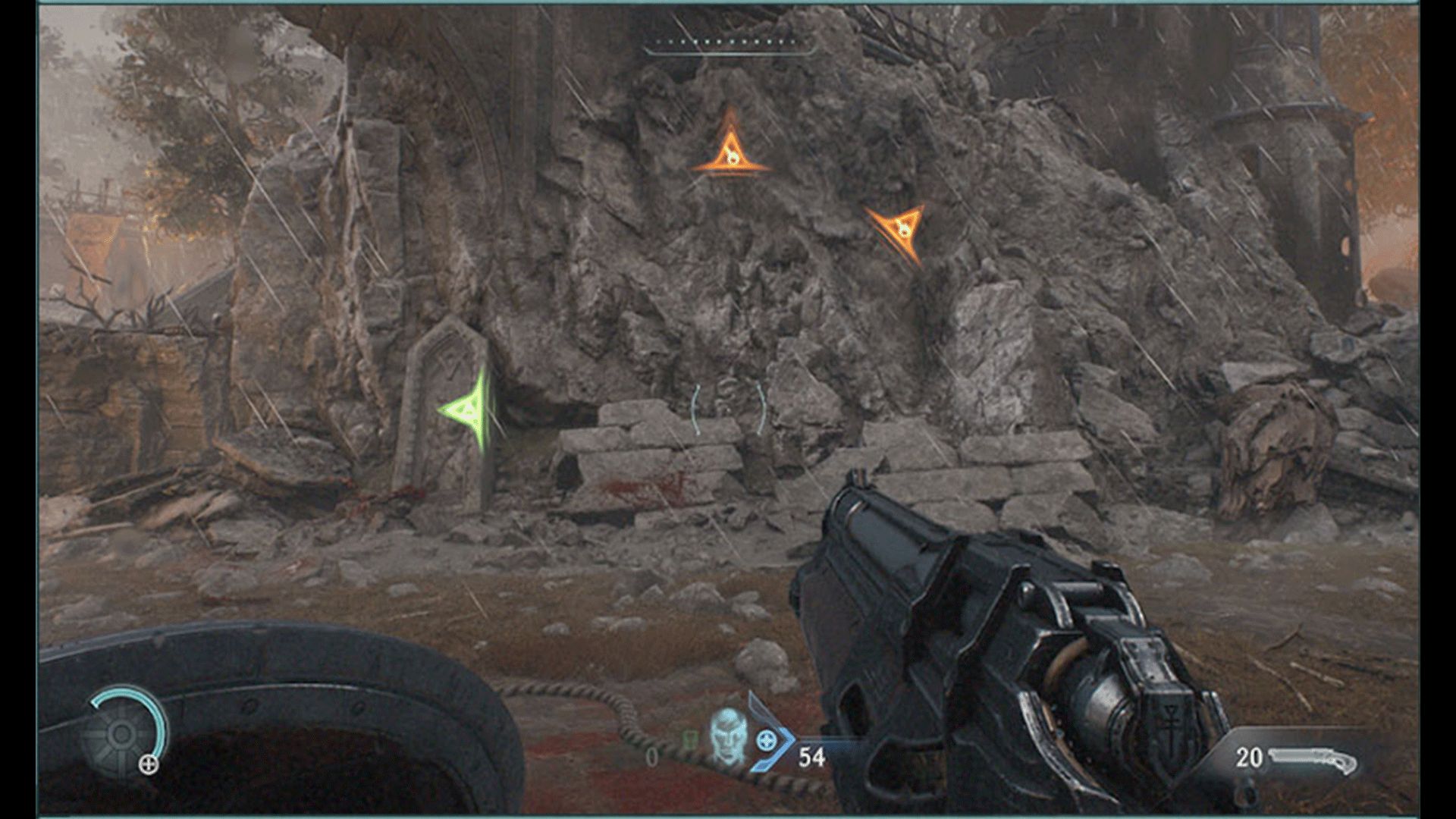
Dans cette scène, trois indicateurs à l’écran illustrent le réglage du détecteur de menace. L’un des indicateurs est d’une couleur différente pour informer le joueur que l’attaque imminente peut être parée.
Section réticule
Ces options permettent aux joueurs de modifier le style et les paramètres de visibilité du réticule.
Section sous-titres
Activé – Permet d’activer ou désactiver les sous-titres.
Échelle des sous-titres – Permet de changer la taille des sous-titres. En réglant ce curseur au-dessus de 1,0, les sous-titres seront plus grands. Le régler en dessous de 1,0 rend les sous-titres plus petits.
Couleur d’arrière-plan – Permet de personnaliser la couleur d’arrière-plan des sous-titres Choisissez les valeurs R (rouge), G (vert), B (bleu) et A (alpha) pour personnaliser la couleur d’arrière-plan. L’opacité de l’arrière-plan peut être réglée dans le menu « Accessibilité ».
Couleur du texte – Permet de personnaliser la couleur du texte des sous-titres Choisissez les valeurs R (rouge), G (vert), B (bleu) et A (alpha) pour personnaliser la couleur.
Menu Audio
Volume principal – Permet de régler le volume de tous les sons dans le jeu
Volume de la musique – Permet de régler le volume de la musique dans le jeu.
Volume des effets sonores – Permet de régler le volume des effets sonores dans le jeu.
Volume des voix – Permet de régler le volume des dialogues en voix off dans le jeu.
Options de mixage – Choisissez entre les options de mixage audio Bypass, Casque, Home Cinéma et Enceinte.
Grognements de douleur du Slayer – Activez ce paramètre pour entendre les grognements de douleur de Slayer. Désactivez ce paramètre pour ne plus entendre les grognements de douleur de Slayer.
Menu Difficulté
Au début d’une nouvelle sauvegarde, les joueurs choisiront leurs préréglages de difficulté, les paramètres d’assistance au combat et ajusteront les modificateurs de jouabilité. Les paramètres d’aide au combat et les modificateurs peuvent être réglés à tout moment à partir du menu Pause lorsqu’une sauvegarde de jeu est chargée.
Préréglages de difficulté
Choisissez parmi l’un des préréglages de difficulté lors de la sauvegarde du jeu. Chaque difficulté comprend ses propres ajustements des paramètres de jeu tels que la fenêtre de parade, les dégâts ennemis, l’agressivité des ennemis et la disponibilité des ressources.
À tout moment du jeu, les joueurs peuvent choisir entre les préréglages de difficulté Slayer en Herbe, Fais-moi mal, Ultraviolence et Cauchemar dans le menu pause. Remarque : modifier les préréglages réinitialise tout modificateur de jouabilité et modifier les paramètres de difficulté d’un emplacement de sauvegarde n’affecte pas les autres emplacements.
Pandémonium est un préréglage de difficulté avec mort permanente. Il comprend les mêmes défis que le mode Cauchemar, à la différence que les sceaux de vie servent à recommencer le chapitre en cours. Cependant, si vous n’avez plus de sceaux de vie, votre campagne est perdue. Ce paramètre de difficulté n’est pas recommandé pour les nouveaux joueurs et il ne peut pas être modifié après avoir commencé une partie.
Ultracauchemar est un préréglage de difficulté avec mort permanente. Il comprend les mêmes défis que le mode Cauchemar, mais, si vous mourez ne serait-ce qu’une seule fois, votre campagne est perdue. Le jeu n’est sauvegardé qu’après avoir terminé un chapitre, et les sceaux de vie ne servent qu’à se soigner. Ce paramètre de difficulté n’est pas recommandé pour les nouveaux joueurs et il ne peut pas être modifié après avoir commencé une partie.
Paramètres d’aide au combat
Fenêtre de parade – Permet de régler le laps de temps pour parer une attaque. Une valeur élevée permet un laps de temps plus long et plus tolérant, tandis qu’une fenêtre plus courte requiert un timing plus précis.
Ciblage amélioré – Activer ce paramètre simplifie la visée des armes du Slayer de manière significative. Cela augmente les chances qu'un coup touche sa cible, ce qui réduit la précision nécessaire pendant les combats.
Attaques renforcées – Activer ce paramètre rend les ennemis plus susceptibles d’être interrompus par les attaques du Slayer. Cela peut mener à une expérience de combat plus détendue.
Modificateurs de jouabilité
Dégâts au joueur – Permet de régler la quantité de dégâts infligés par les ennemis. En augmentant cette valeur, les ennemis infligent plus de dégâts au joueur ; en la diminuant, les dégâts infligés sont réduits.
Dégâts aux démons – Permet de régler la quantité de dégâts infligés aux ennemis. En augmentant cette valeur, le joueur inflige plus de dégâts aux ennemis ; en la diminuant, les dégâts infligés sont réduits.
Agressivité des ennemis – Permet de régler le nombre d’ennemis qui attaquent le joueur et la fréquence des attaques. Plus la valeur est élevée, plus les ennemis sont agressifs.
Vitesse du jeu – Ce curseur permet de régler la vitesse globale du jeu de 50 % à 150 %. Le joueur et les ennemis se déplaceront plus vite que la vitesse normale si le curseur est au-delà de 100 %. Le joueur et les ennemis se déplaceront moins vite que la vitesse normale si le curseur est en dessous de 100 %. Certaines mécaniques appliquant automatiquement une échelle de temps ne seront pas affectées par ce changement (comme l’ouverture de la Roue de sélection). De plus, même si l'image est souvent synchronisée avec les sons, il peut y avoir des exceptions pour certains sons lorsque la vitesse du jeu est très lente ou très rapide.
Durée de confusion – Permet de régler le temps durant lequel les ennemis sont vulnérables après avoir été étourdis. Une durée plus longue permet au joueur d’effectuer une Glory Strike ou une exécution sur un laps de temps plus long, tandis qu’une durée plus basse raccourcit ce laps de temps.
Vitesse des projectiles ennemis – Permet de régler la vitesse de la plupart des projectiles lancés par les ennemis. Régler ce paramètre sur rapide augmente la vitesse des projectiles et le baisser les ralentit.
Valeur des ressources – Permet de régler le nombre de ressources récupérées dans les bonus individuels, comme la santé, l’armure ou les munitions. Les bonus rapportent plus de ressources si les paramètres sont élevés, et moins s’ils sont bas, ce qui impacte l’importance de gérer ses ressources en jeu.
Menu Commandes
Section Souris
Échelle de la sensibilité – Permet de régler l’échelle de la sensibilité générale de la souris. La sensibilité verticale et la sensibilité horizontale peuvent être ajustées séparément.
Inverser la vue horizontale et la vue verticale – Activer ces paramètres permet d’inverser respectivement les axes horizontal et vertical pour contrôler le Slayer et l'Atlan à la souris.
Inverser la vue horizontale et la vue verticale du Dragon – Activer ces paramètres permet d’inverser respectivement les axes horizontal et vertical pour contrôler le Dragon à la souris.
Inverser la rotation de la carte – Pour la carte, activer ces paramètres permet d’inverser les axes horizontal et vertical à la souris.
Section Manette
Sensibilité horizontale et verticale – Permet de régler respectivement la sensibilité des axes horizontal et vertical à la manette.
Accélération de l’axe de vue – Permet de régler l’accélération du lissage de l’axe de vue de la manette.
Inverser la vue horizontale et la vue verticale – Activer ces paramètres inverse respectivement les axes horizontal et vertical pour contrôler le Slayer et l'Atlan à la manette.
Inverser la vue horizontale et la vue verticale du Dragon – Activer ces paramètres inverse respectivement les axes horizontal et vertical pour contrôler le Dragon à la manette.
Aide à la visée – Permet d’activer l’aide à la visée pour les contrôles à la manette. La force d’aide à la visée peut aussi être réglée.
Intensité des vibrations – Permet de régler l’intensité des vibrations de la manette. Les vibrations seront désactivées si l'intensité est à 0 %.
Inverser la rotation de la carte – Pour la carte, activer ces paramètres permet d’inverser les axes horizontal et vertical.
Section Commandes diverses
Grâce à ces paramètres, les joueurs peuvent réduire le nombre d'actions avec une touche à maintenir. Il est possible de choisir entre appuyer une fois sur une touche ou la maintenir pour les commandes de verrouillage du dragon, de blocage au bouclier et d'action IU.
Par défaut, il faut maintenir une touche pour tirer avec une arme. Ouvrir la roue de sélection avec le Slayer se fait en maintenant une touche, tandis qu'appuyer une fois permet de changer d'arme rapidement. Ceci peut être ajusté dans les paramètres de jouabilité. Avec un clavier, il est possible d'assigner des touches à des armes individuelles pour séparer les commandes.
Remarque : les actions du dragon prendre de la hauteur et redescendre nécessitent de maintenir la touche. Cependant, ces commandes de mouvement optionnelles ne sont pas nécessaires pour progresser au-delà du didacticiel. Notez également que, par défaut, le joueur grimpe automatiquement les murs d'escalade et le sprint nécessite d'appuyer une fois sur une touche.
Délai d’apparition de la Roue de sélection – Permet de régler la durée pendant laquelle la touche Changer d’arme doit être maintenue pour afficher la Roue de sélection.
Menu des commandes
Ce menu contient les raccourcis personnalisés et les préréglages des commandes. Les catégories permettent de voir et de modifier les commandes du Slayer, de l'Atlan, du Dragon, de la Tourelle, des menus et de la carte. Des préréglages alternatifs, comme Fausse patte pour la manette et ESDF pour le clavier, sont également disponibles.
Menu Vidéo
Ce menu inclut des options pour ajuster les graphismes et autres réglages vidéo généraux. Certains de ces paramètres concernent l'accessibilité. Ils sont listés ci-dessous.
Champ de vision - Permet de régler la largeur du champ de vision. Changer les paramètres du champ de vision par défaut peut aider à réduire la gêne liée au mouvement.
Gamma – Permet de régler la luminosité des tons moyens du jeu pour éclaircir ou assombrir l’image selon les capacités de votre écran et les conditions de luminosité ambiante.
Flou cinétique – Flou cinétique dispose de plusieurs préréglages S'il est réglé sur Désactivé, le flou cinétique est désactivé pendant le gameplay et les cinématiques. S'il est réglé sur Activé, le flou cinétique est activé pendant le gameplay et les cinématiques. S'il est réglé sur Activé (cinématiques uniquement), le flou cinétique est désactivé pendant le gameplay mais activé pendant les cinématiques. Quand il est réglé sur Activé, la qualité et la quantité de flou cinétique peuvent aussi être ajustées.
Aberration chromatique – Permet d’activer ou désactiver l’aberration chromatique (effet de franges de couleurs de l’objectif). Désactiver l'aberration chromatique peut aider à réduire la gêne pour les personnes sensibles à cet effet.
Effet de grain – Permet de régler le niveau de grain de l’image. Désactiver l'effet de grain peut aider à réduire la gêne pour les personnes sensibles à cet effet.
Section Accessibilité
Mode de rendu daltonien - Activer ce paramètre permet de choisir entre trois filtres de couleur prédéfinis. Notez que ce paramètre n’affecte pas les images statiques ou les vidéos. S'ils le souhaitent, les joueurs peuvent ajuster les couleurs individuellement pour certains éléments, comme avec le paramètre Activer le changement de couleur des parades, plutôt qu'utiliser ces modes de rendu pour aider à mettre en valeur certains éléments de jeu.
Informations supplémentaires sur l’accessibilité de DOOM: The Dark Ages
Didacticiels - Les didacticiels mettent le jeu sur pause pour permettre de lire le texte et de visionner les exemples vidéo. La taille de ces éléments peut être augmentée grâce à la fonction loupe quand celle-ci est activée. Les didacticiels débloqués peuvent être vus à nouveau dans le menu pause durant le gameplay.
Codex - Consultez les informations débloquées dans le codex pour mieux comprendre le monde du jeu, notamment les ennemis ou les armes. La loupe peut être utilisée pour modifier l'affichage des informations dans le codex pour faciliter leur lecture.
Prise en charge de lecteurs d'écran - Le jeu ne prend actuellement pas en charge les lecteurs d'écran pour la narration des menus. Nous espérons implémenter la narration des menus dans une prochaine mise à jour. L'aide d'une tierce personne peut être nécessaire pour les joueurs présentant des déficiences visuelles afin d'interagir avec les menus et le gameplay. Le jeu ne prend pas en charge l'assistance de navigation audio.
Indices visuels pour les effets sonores - Le jeu contient plusieurs manières de visualiser les effets sonores en combat. Durant les cinématiques, les effets sonores importants proviennent autant que possible de sources visibles à l'écran. Les attaques critiques hors champ sont indiquées par des indices visuels quand le mode Détection des menaces est activé. La désaturation du monde peut être utilisée pour personnaliser le mode Contraste élevé afin de rendre les ennemis plus visibles durant le gameplay. De plus, la couleur et la taille des sous-titres peuvent être personnalisées.
Vos retours sont les bienvenus ! Vous pouvez donner votre avis concernant l'accessibilité via le site internet Aide de Bethesda ici.
Désolés, vous ne pouvez pas accéder à ce contenu. Veuillez vérifier votre Politique de confidentialité







